
Förvirrad över varför mamma har 5 kontaktposter på din telefon? Det verkar som om du har dubbletter i din telefonbok! Oavsett om varje post innehåller extra information eller helt enkelt upprepar samma kontaktuppgifter, tar de ändå upp värdefullt lagringsutrymme och kan orsaka förvirring när du behöver ringa eller skicka ett meddelande.
Det är ett vanligt problem – lyckligtvis finns det många sätt att effektivt hitta och ta bort dubbla kontakter på iPhone. Den här artikeln kommer att lära dig alla. Läs vidare!
Innehållsförteckning
Varför visar iPhone duplicerade kontakter
Det är mycket lättare än du tror att samla på sig dubblettkontakter – de kan komma från så många olika källor! Även om det är nästan omöjligt att garantera att du helt kan undvika dubblettkontakter, kan du genom att vara medveten om de främsta orsakerna hjälpa till att minimera deras förekomst.
| Orsak | Beskrivning |
| 📧 Synkronisering av flera konton | Plattformar som Outlook, Gmail, iCloud, etc. låter dig spara kontakter inom sina respektive databaser och låter dig synkronisera denna information till dina enheter för bekvämlighet. Om du har sparat samma kontakt över flera plattformar, kanske deras poster inte “känner igen” varandra och kan betrakta sig själva som fristående kontakter. |
| 🗄️ Dubbletter från säkerhetskopiering | Om du hade duplicerade kontakter i din kontaktlista och skapade en säkerhetskopiering, kommer återställning av den säkerhetskopian även att återställa dubbletterna. Om du har 2 kontaktposter för “Mamma” och skapade en säkerhetskopiering, kommer återställning av den säkerhetskopian att resultera i 4 poster för “Mamma”. |
| 👥 Sammanfogning av kontakter | Om du försöker sammanfoga kontakter som har olika information för samma fält, kommer du att uppmanas att välja vilken information som ska sparas. Att välja att behålla båda kan resultera i att det skapas 2 kontakter för att lagra informationen från båda posterna separat. |
| 📲 Appar från tredje part | Tredjeparts-apps relaterade till telefonböcker kan av misstag skapa duplicerade kontakter. |
| ⚠️ Mänskligt fel | Om du försöker skapa en ny kontakt med exakt samma namn som en befintlig kontakt, kommer iPhone inte automatiskt att känna igen posterna som dubbletter (eftersom två eller fler personer kan ha samma namn). Så det är möjligt för användare att glömma att de redan har sparat en persons kontaktinformation och därmed skapa en dubblett. |
Lite planering kan hjälpa dig att undvika många av dessa problem (t.ex. att ha en tydlig separation av e-post- och kontaktkonton). Kombinerat med metoderna nedan kan din adressbok se ut som ny.
Hur man hittar duplicerade kontakter på iPhone
För att göra avstädning enklare, försöker iOS automatiskt att upptäcka dubbletter åt dig. Om det lyckas, kommer appen Kontakter att meddela dig så snart du öppnar den. Vi visar dig hur det ser ut.
Steg 1. Öppna appen Kontakter.
Steg 2. Om iOS hittar några dubbletter, kommer du att se en avisering som säger Dubbletter hittade högst upp i listan, under Mitt Kort . Tryck på Visa dubbletter .

Hur man tar bort dubbletter av kontakter på iPhone
Som vi kort nämnde i förra avsnittet finns det flera sätt att bli av med dubbla kontakter på din iPhone. Medan några av dem helt enkelt raderar kontaktposter, kan andra slå samman dubbla kontakter och kombinera deras information till en post. Se de 4 metoderna nedan och välj rätt lösning för ditt önskade resultat.
Metod 1: Sammanfoga dubbletter via hittade dubbletter
Funktionen Dubbletter hittade är tillgänglig för användare som aktiverar iCloud för kontakter. Denna funktion kommer att meddela dig om den upptäcker duplicerat innehåll och kommer att låta dig direkt slå samman kontakter med samma namn (förnamn och efternamn).
Denna notifikation kommer att visas i din huvudkontaktlista under Mitt Kort och det fungerar även om de andra fälten – som ”e-post” – har annan information.
För att slå samman dina kontakter via Dubbletter hittade :
Steg 1. I vyn Kontakter, scrolla upp till Dubbletter hittade notifikationen under Mitt Kort . Tryck på Visa detaljer .
Steg 2. Tryck på kontakten du vill slå samman. Alternativt, tryck på Sammanfoga alla .
Steg 3. Tryck på Sammanfoga .

När du har slagit ihop de dubbla kontakterna på ett framgångsrikt sätt kommer du att ha ett enda kontaktkort som lagrar all information från dubbletterna på ett ställe!
Metod 2: Ta bort duplicerade kontakter manuellt
Om du har två kontaktposter med redundant information kan du bara radera en av dem istället för att slå ihop dem. Även om de har samma namn, påverkar inte borttagningen av dubbletten originalet.
För att manuellt ta bort en duplicerad kontakt på iPhone:
Steg 1. Öppna appen Kontakter. Then, Tap on the duplicate you want to delete.
Steg 2. Tryck på Redigera i det övre högra hörnet av skärmen.
Steg 3. Skrolla hela vägen till botten och tryck på Radera kontakt . När du ombes, tryck på Radera kontakt igen för att bekräfta.

Metod 3: Länka kontakter för att ta bort dubbletter från kontaktlistan
Funktionen Länk Kontakter låter dig eliminera dubbletter av kontakter på din iPhone genom att slå samman dem till ett enda kontaktkort. Efter att ha länkat kontakter bör den valda dubbletten försvinna från huvudkontaktlistan.
För att ta bort dubbla kontakter på din iPhone med hjälp av Länk Kontakter -funktionen:
Steg 1. Öppna Kontakter-appen på din iPhone. Tryck sedan på dubbletten som du vill länka.
Steg 2. Tryck på Redigera i det övre högra hörnet av skärmen.
Steg 3. Under the lägg till fält -knappen, tryck på länka kontakter…

Steg 4. Lokalisera och tryck på den duplicerade kontakten.
Steg 5. Tryck på Länk i det övre högra hörnet av skärmen.
Steg 6. Tryck på Klar i det övre högra hörnet av skärmen för att spara dina ändringar.

Metod 4: Använd gratisappar för att ta bort dubbla kontakter på iPhone
Medan iOS’s duplicatdetektionssystem för dess egen adressbok har blivit mer sofistikerat över tid, finns det fortfarande vissa situationer där det misslyckas att identifiera duplicerade kontakter (vanligtvis på grund av buggar eller skillnader i metadata).
I det här fallet rekommenderar vi att du använder appar från tredje part för att rensa dubbletter. De använder sina egna algoritmer för att upptäcka dubbletter (vilket innebär att de kan hitta dubbletter som iOS misslyckades med), och de är speciellt utformade för att göra rensningen enklare.
För denna demonstration kommer vi att använda en app som heter Easy Cleaner. Den är helt gratis och har många coola funktioner. Förutom att slå samman duplicerade poster, kan du enkelt hitta ofullständiga poster och automatiskt berika* kontakter med professionell information.
*Funktionen Enrich kräver att du delar din data med Lusha Systems, som är ett företag för lead enrichment. Denna funktion krävs INTE för att du ska kunna använda Easy Cleaner.
Steg 1. Ladda ned Ladda ner Easy Cleaner från App Store.
Steg 2. Öppna Easy Cleaner och tryck på KOM IGÅNG .
Steg 3. I menyn Åtkomstkontakter, tryck på Fortsätt .

Steg 4. När du uppmanas, tryck på Fortsätt för att bekräfta Easy Cleaner’s åtkomst till din kontaktlista.
Steg 5. Tryck på Dela alla kontakter .
Steg 6. I den huvudsakliga Kontakter-menyn kan du bekvämt visa kontaktposter med dubbletter, saknad information eller specifika filter. För att slå samman alla dubbletter automatiskt, tryck på Sammanfoga i den nedre menyn.

Steg 7. I Sammanslagningsmenyn, tryck på siffran ovanför Duplicera kontakter .
Steg 8. Easy Cleaner kommer automatiskt att välja alla dubbla poster åt dig—du behöver bara trycka på Sammanfoga längst ner i menyn. Men om du vill välja individuella dubbla poster kan du trycka på Duplicera kontakter högst upp för att välja dem en och en innan du trycker på Sammanfoga .
Steg 9. När du ombeds, tryck på Sammanfoga för att bekräfta åtgärden.
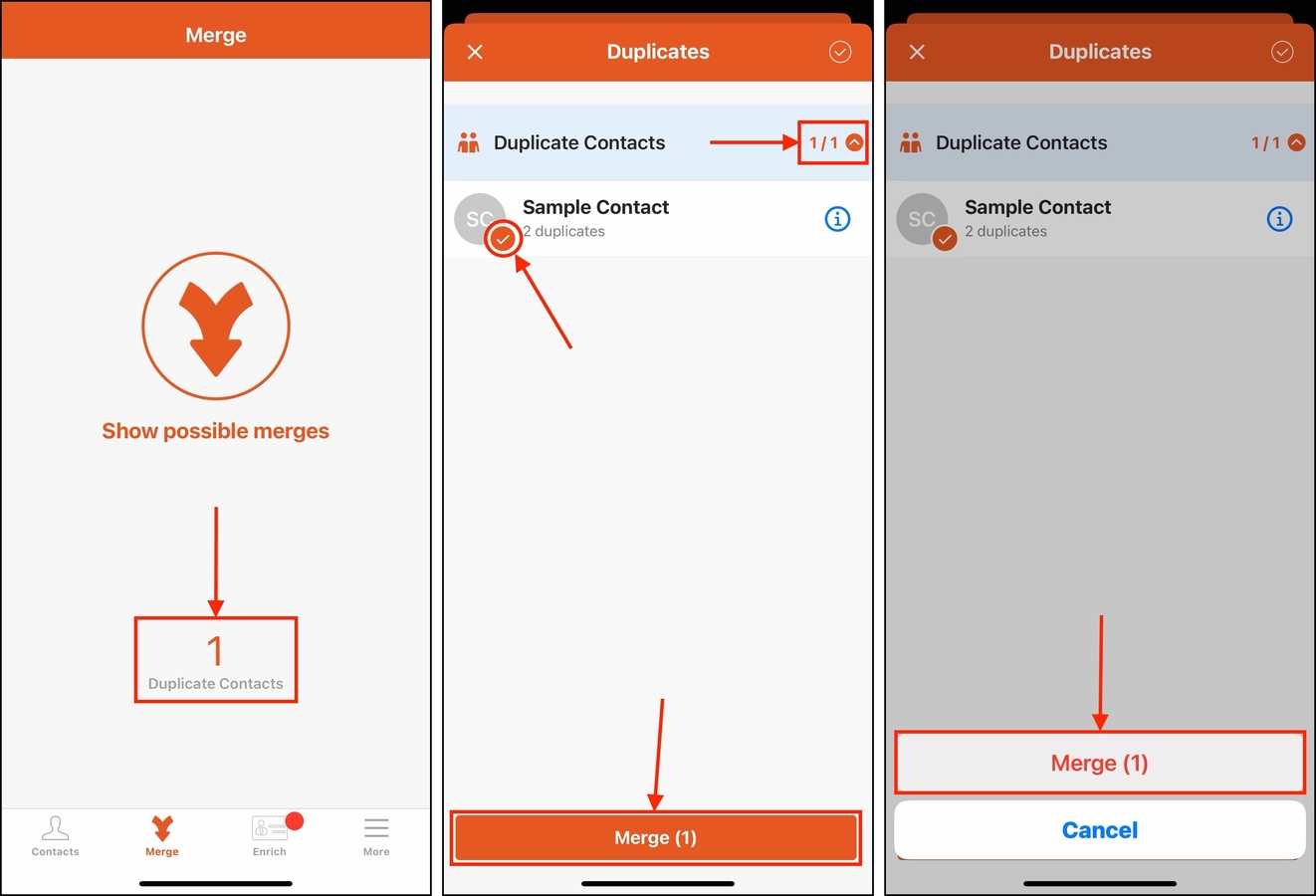
Se till att granska dina kontakter innan du bekräftar Sammanfogningsåtgärden. Ännu bättre, säkerhetskopiera din adressbok innan du fortsätter för att säkerställa att du inte förlorar viktiga kontakter.
Hur man tar bort dubbla kontakter med iCloud
Om du har aktiverat iCloud för dina kontakter kan du rensa upp dubblettkontakter på din iPhone via din laptops webbläsare via iCloud-webbplats. Denna metod kan vara mycket mer effektiv eftersom du kan radera flera kontakter samtidigt.
Och eftersom du raderar dina dubbletter på iCloud kommer dina ändringar att tillämpas på alla dina enheter (där iCloud är aktiverat).
För att radera dubblettkontakter i iCloud:
Steg 1. Logga in på iCloud.com och klicka på Kontakter ikonen.
![]()
Steg 2. Välj den kontakt du vill ta bort (du kan hålla ned Kommando -tangenten för att välja flera kontakter samtidigt) och klicka på kugghjulsikonen i det nedre vänstra hörnet av skärmen.
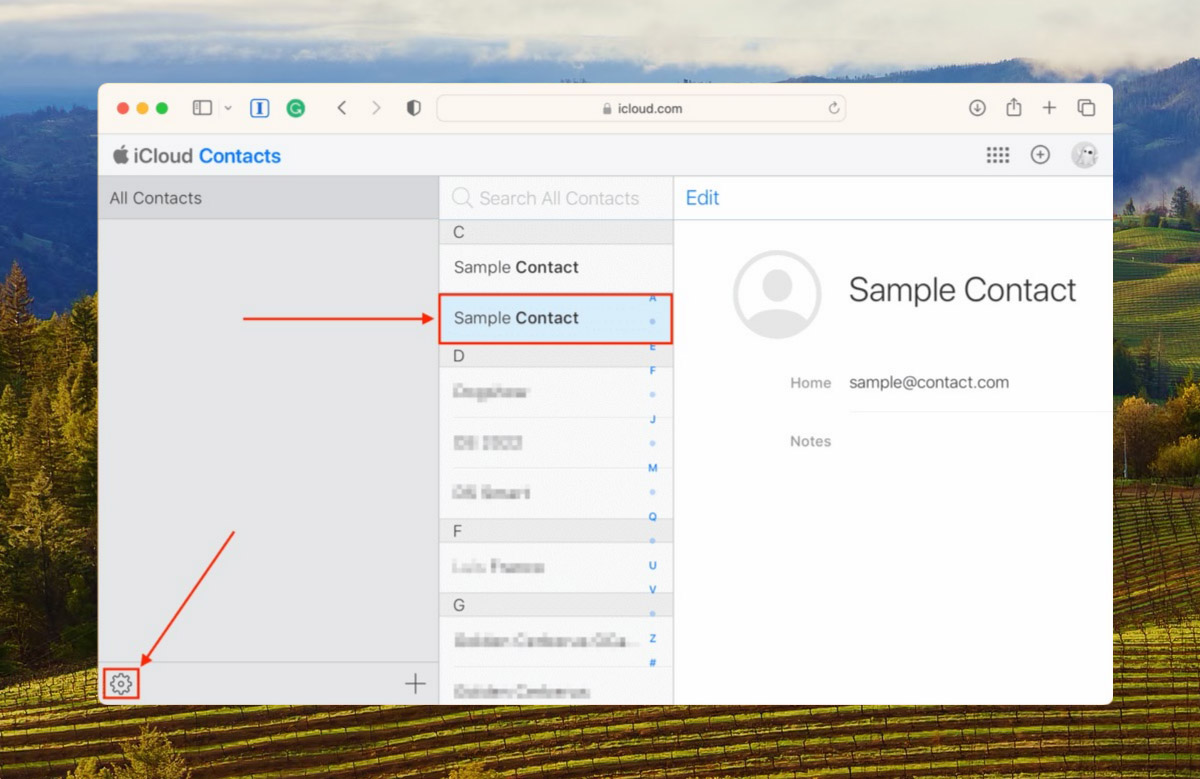
Steg 3. Klicka på Radera .
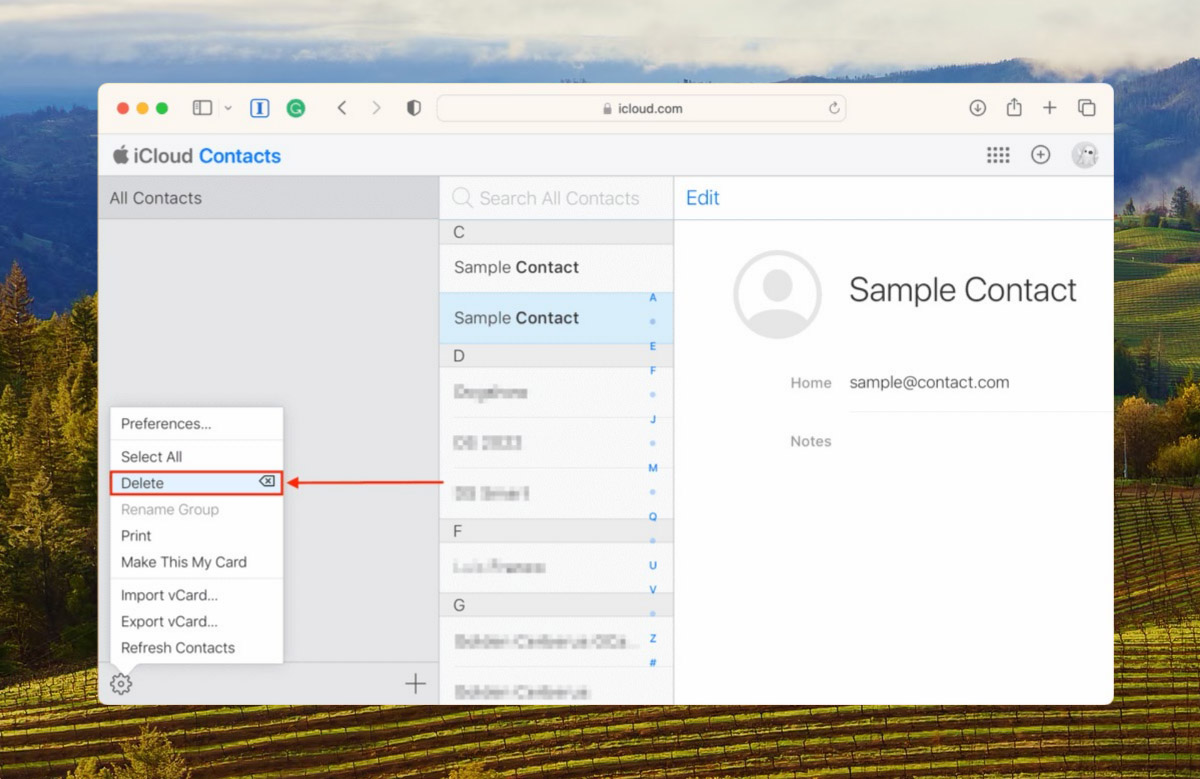
Steg 4. Klicka Radera igen när du blir ombedd att bekräfta åtgärden.
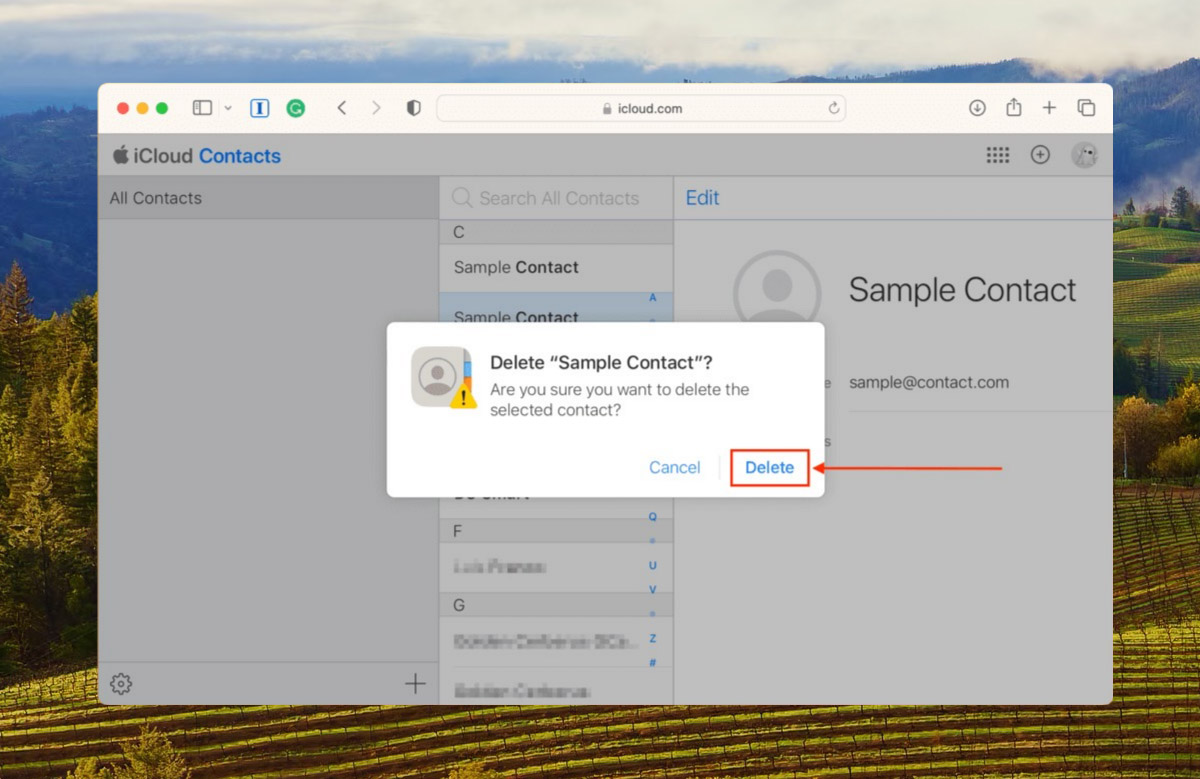
Rensar du ut? Fortsätt!
Vi uppmuntrar alltid våra läsare att rengöra sina iPhones, eftersom skräp kan påverka både lagringsutrymme och prestanda över tid (samt vara helt värdelöst). Förutom dubbla kontakter kan du även bli av med skräp i fotobiblioteket, cachefiler, föråldrade systemdata och mer – för detaljerade instruktioner, kolla in vår guide på hur man rensar skräpfiler på en iPhone!
Vanliga frågor
- Aktiverade iCloud för kontakter. När iCloud är aktiverat för dina kontakter kommer funktionen “Duplicater hittade” automatiskt att upptäcka dubbletter och låta dig åtgärda dem direkt.
- Kontrollera efter dubbletter innan säkerhetskopiering. Om du planerar att säkerhetskopiera dina kontakter, kontrollera om det finns dubbletter innan du gör det – annars kommer du att säkerhetskopiera dubblettuppgifterna också.
- Var mer uppmärksam. Se till att hantera dina konton (som iCloud, Gmail, etc.) och ta en sekund för att granska dina kontakter för liknande information innan du lägger till en ny kontakt.
- Du har samma kontakt i flera konton, som Outlook och Gmail.
- Du säkerhetskopierade befintliga duplicerade kontakter.
- När du blev ombedd att välja vilken information du ville behålla vid sammanslagning av duplicat, valde du att behålla båda.
- Tredjepartsappar har av misstag duplicerat dina kontakter.
- Du lade till samma kontaktpost flera gånger av misstag.






